操作手順
1.データセット一覧ページで使用したいデータセットの名前リンク(下図赤枠部分)をクリックします。※ここでは、以下のサンプルデータを使用します
store_name,price,quality,assortment,advertisement,appearance
A店,5,3,4,3,2
B店,2,5,2,4,5
C店,3,3,3,5,3
2.可視化方式の変更
可視化方式には、デフォルトで「テーブル」が選択されているので、「テーブル」をクリックします(下図赤枠部分)。
3.フィルタボックスチャートの選択
「可視化方式を選んでください」とダイアログが表示されるので、検索フィールドに「フィルタ」と入力し、結果として表示された「フィルタボックス」チャート(下図赤枠部分)をクリックします。その後「SELECT」ボタンをクリックします。
4.FILTERSフィールド右の「+」ボタンをクリックします。N/Aという名称のフィルタが作成されます。
5.「N/A」横の紙に鉛筆のアイコン(下図赤枠部分)をクリックすると、フィルタの設定を行う「フィルタ構成」ダイアログが表示されます。
6.絞り込みを行う列を「列」フィールドで選択し、「ラベル」フィールドにフィルタの説明を入力します。ダイアログ外をクリックして、ダイアログを閉じます。
7.以下の様にフィルタ対象列の表示になります。データに日付が含まれない場合は、DATE FILTERチェックボックスを外しておきます。
8. 「保存」ボタンをクリックします。チャート名を入力して保存します。
9.画面上部の「ダッシュボード」をクリックして、ダッシュボード一覧画面を表示し、画面右上の「ダッシュボード」ボタンをクリックします。
10.「untitled dashboard」をクリックして、ダッシュボード名を入力します。
11.画面右上の「チャート」タブ(下図赤枠部分)をクリックして、フィルタボックスのチャートと、絞りみたい対象のチャートをドラッグ&ドロップで配置します。配置後、画面右上の「保存」ボタンをクリックします。
12.ダッシュボードで店舗の絞り込みが出来ることを確認します。店舗を選択後「適用」ボタンをクリックします。
※補足
フィルタボックスの設定で「INSTANT FILTERING」をチェックしておくと、「適用」ボタンを押さなくても絞り込みが適用されるようになります。
関連情報
・Apache Supersetのインストール方法、ダッシュボードやチャートの作成方法は以下のページを参照してください。Apache Supersetのまとめ






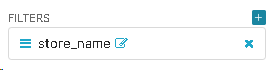






0 件のコメント:
コメントを投稿